亲们或许不知道PPT图片怎样加上好看边框的详细操作,那么今天小编就讲解PPT图片加上好看边框的操作方法哦,希望能够帮助到大家呢。
PPT图片加上好看边框的操作方法

点击打开PPT软件,新建一份空白的演示文稿。
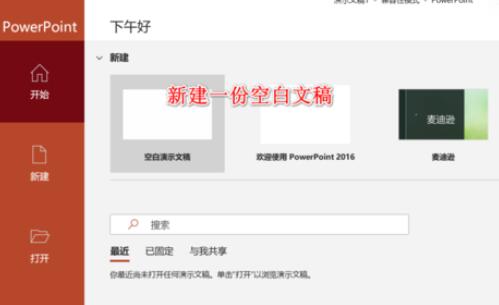
点击插入,选择图片,找到电脑上的需要插入的图片导入进去。
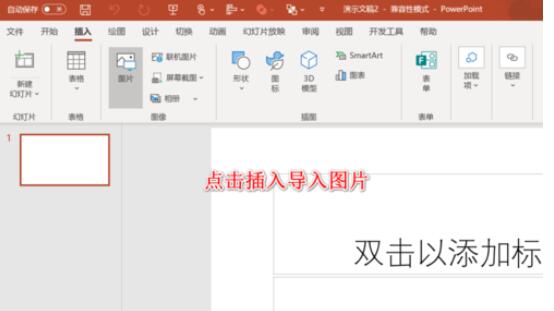
在图片上右击选择设置图片格式,就能打开图片修饰的窗口。
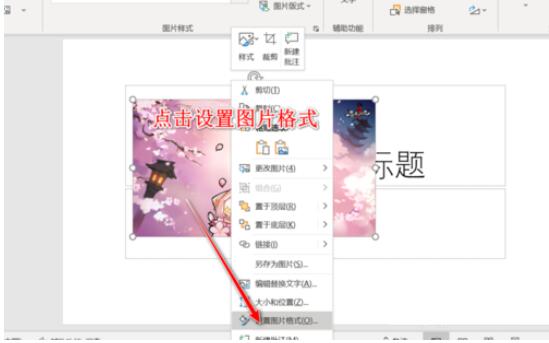
在形状格式的设置窗口中,我们点击第一个填充与线条的相关设置,并为其增加线条,选择一种自己喜欢的颜色,设置粗细和透明度等参数。
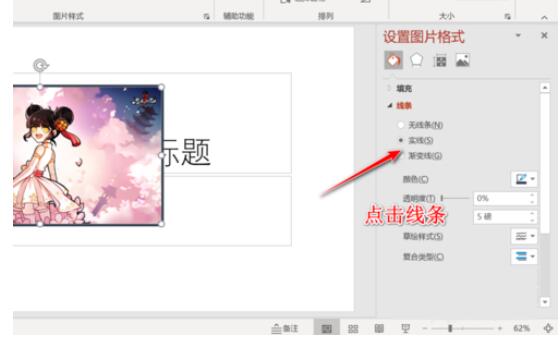
也可以设置渐变色,颜色设置完毕之后最重要的是为其增加阴影的效果,能够充分增加图片的三维感。
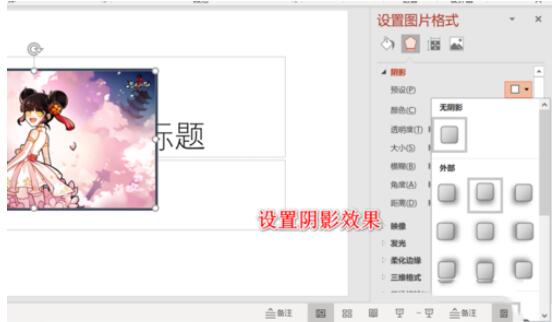
快来学习学习给PPT图片加上好看边框的具体操作内容吧,一定会帮到大家的。








